Een manier om verwijderde digitale foto's terug te herstellen
Inleiding
De digitale camera is razend populair en de kaartjes waarop de foto's worden opgeslagen, zijn behoorlijk groot. Het komt dan regelmatig voor dat de kaartjes niet meteen worden "geleegd" op een computer en de digitale foto's worden niet meteen op cd-/dvd-rom worden gezet. Hierdoor staan soms veel foto's alleen op een cf/sd/mmc kaartje en uiteindelijk raken deze op het minst geschikte moment vol. Wat er dan meestal wordt gedaan, is een groot aantal foto's "even" vlot verwijderen. Oeps, daar ging het mooie moment waarop het net getrouwde stel elkaar kussen. Door die priegel knopjes op zo'n camera's is dit zo gedaan. Zijn deze foto voor eeuwig weg?
Niet als de volgende stappen nauwlettend gevolgd worden.
Er is ook een specifieker artikel over het terughalen van verwijderde bestanden op harddiks en diskettes.
Stappenplan voor het terughalen van ongewenst verwijderde digitale foto's
De succesfactor is sterk afhankelijk van de hoeveelheid tijd en het aantal handelingen die verstreken zijn, tussen het moment van het verwijderen en het doen van een poging om deze handeling ongedaan te maken. Hoe langer gewacht, hoe kleiner de kans.
Stap 1
Maak geen foto's of filmpjes meer op het kaartje. Op het moment dat duidelijk is dat de bestanden niet verwijderd had mogen worden. Stop met het gebruiken van de camera, tenzij er nog een ander kaartje is. In dat geval het andere kaartje gaan gebruiken.
Stap 2
Het hebben van de juiste software. Om ongewenst verwijderde digitale foto's dan wel bestanden terug te halen is er software nodig. Er zijn veel van dit soort programma's. Restoration en pc inspector file recovery ken ik en heb daar goede ervaringen mee. Een ander programma wat ook goed schijnt te zijn is Disk Investigator. Alle drie de programma's zijn op het moment van schrijven gratis, dit kan in de toekomst veranderen.
Download een van deze programma's en ga naar Stap 3
Stap 3
Installeer een van de programma's. Dit is redelijk eenvoudig. Restoration is een zelf uitpakker en de andere twee hebben een duidelijke installer.
Stap 4 a
Plaats het multimedia kaartje van de digitale camera in de computer. Voor pc inspector file recovery gebruikers, volg de komende leidraad. Voor Disk Investigator , is hier een leidraad .
Start pc inspector file recovery . Kies een taal etc.
Verolgens komt dit scherm:
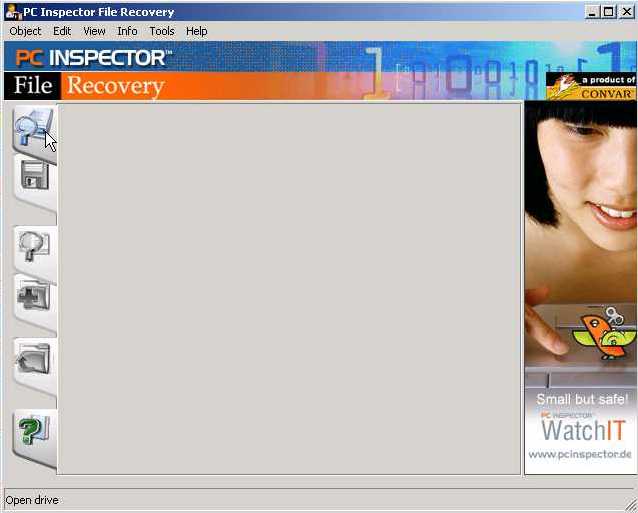
Kies in dit scherm voor de juiste schijf; de multimedia schijf van de camera.
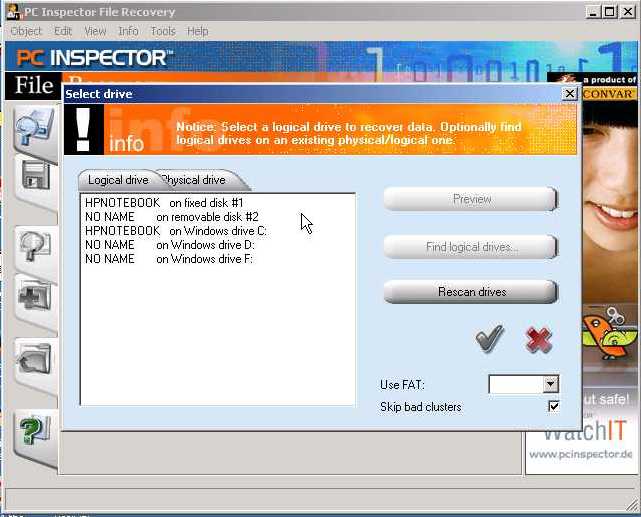
KIes vervolgens in het volgende scherm voor deleted
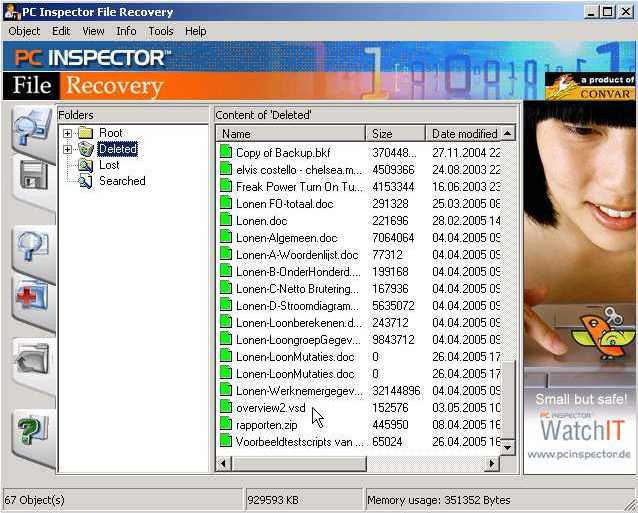
Aan de rechterkant verschijnt een lijst van bestanden. Zoek het gewente bestand op en selecteer deze. Klik vervolgens met de rechtermuisknop op het betand, om het snelmenu op te roepen.
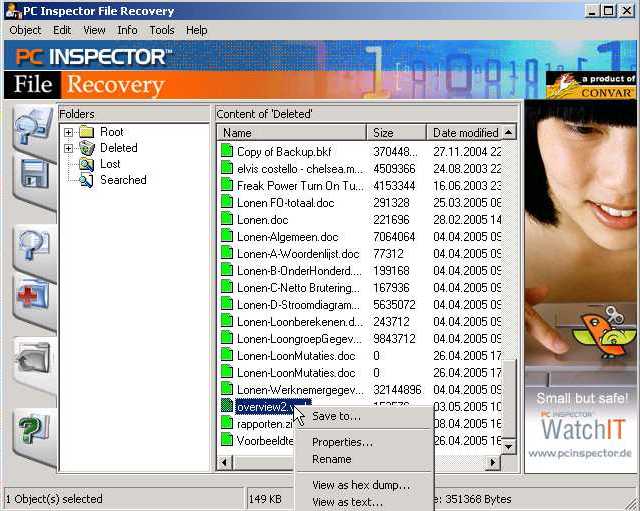
Kies een plaats om het terug te halen bestand of foto. Let wel op dat dit een andere schijf moet zijn, dan waarvan het bestand moeten worden teruggehaald.
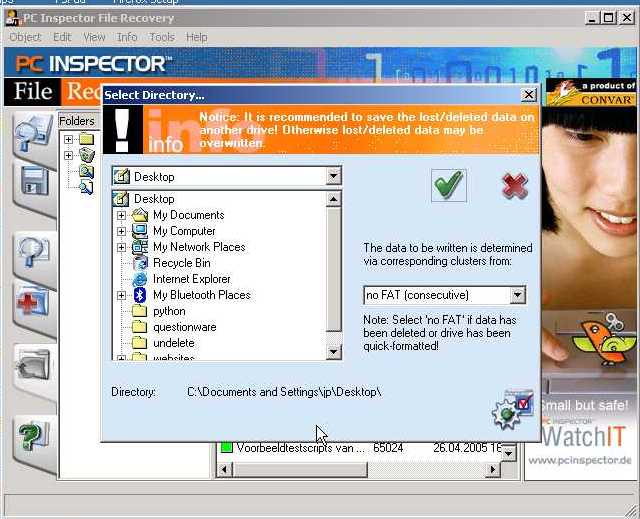
Druk op save en het volgende scherm verschijnt:
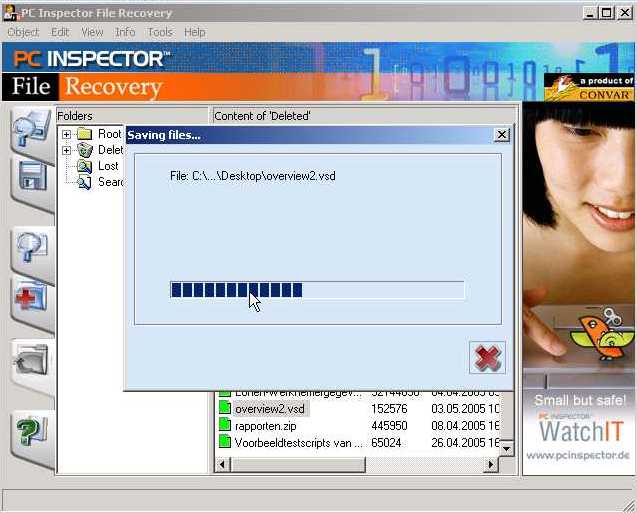
En als het goed is verschijnt het bestand op de net aangegeven plaats.
Succes
Stap 4 b
Voor de pc inspector file recovery leidraad, moet u hier zijn.
Start Disk Investigator. Het volgende scherm wordt zichtbaar.
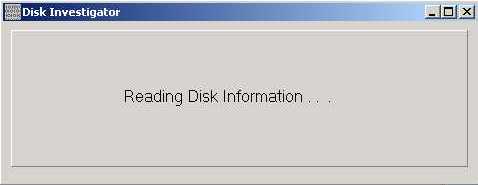
Na een tijdje verschijnt het onderstaande scherm.
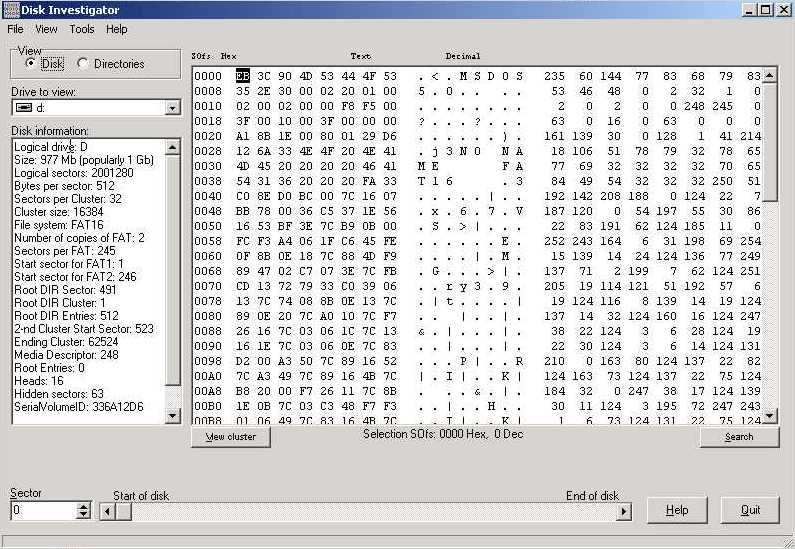
Dit is niet erg en pas het gezichtspunt aan van 'Disk' naar 'Directories'. Selecteer ook het multimedia kaartje als 'drive'.
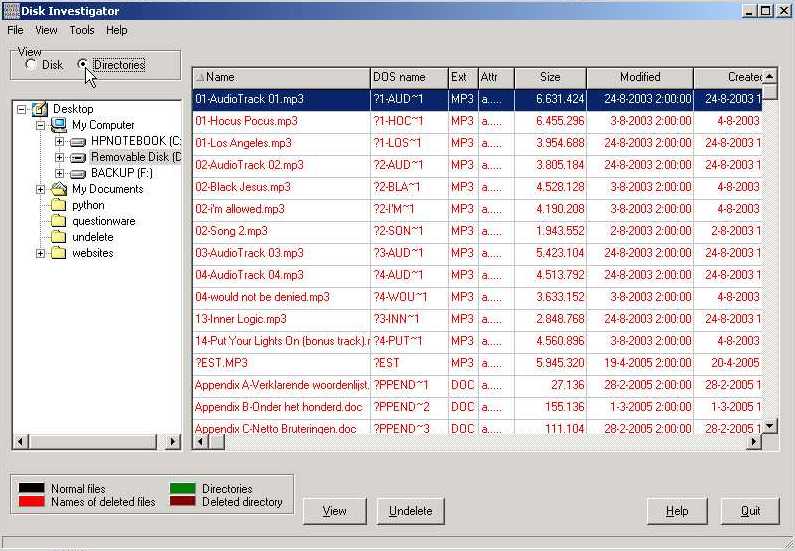
Zoek het terug te halen bestand. In dit geval gaat het om overview.vsd, maar had het ook een foto bestand kunnen zijn. Selecteer het bestand.
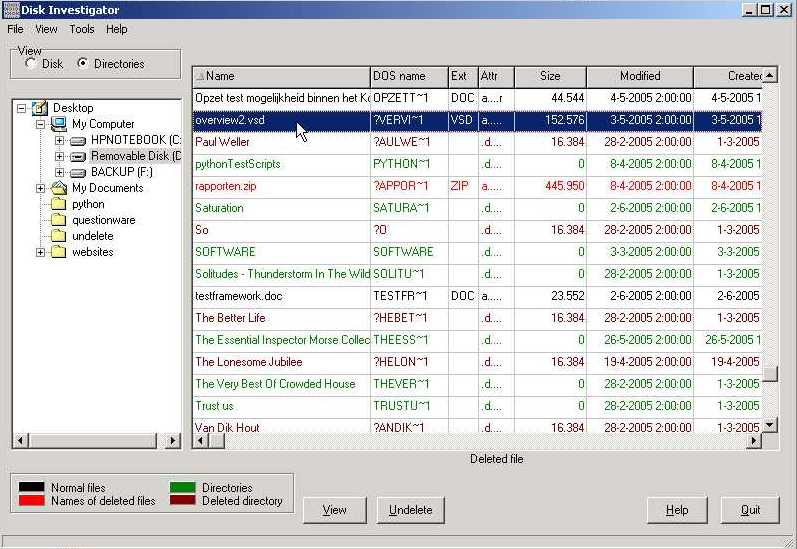
Klik op de undelete knop.
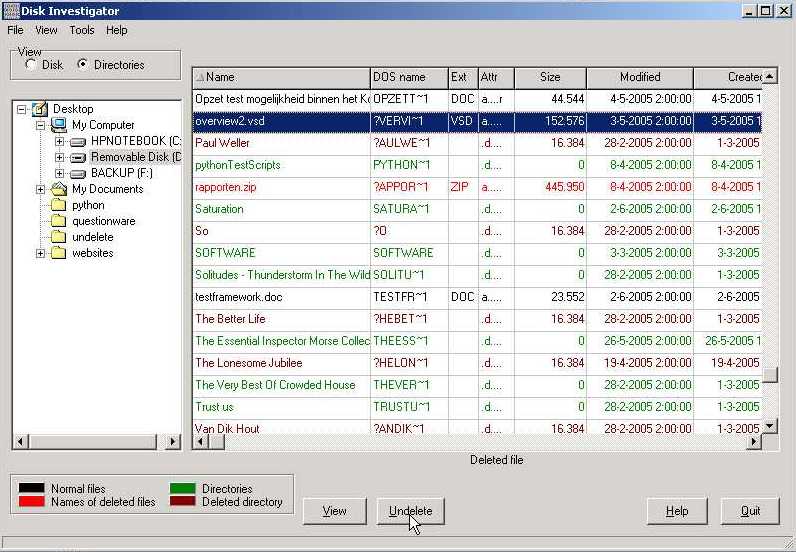
Het volgende scherm verschijnt na een tijdje:
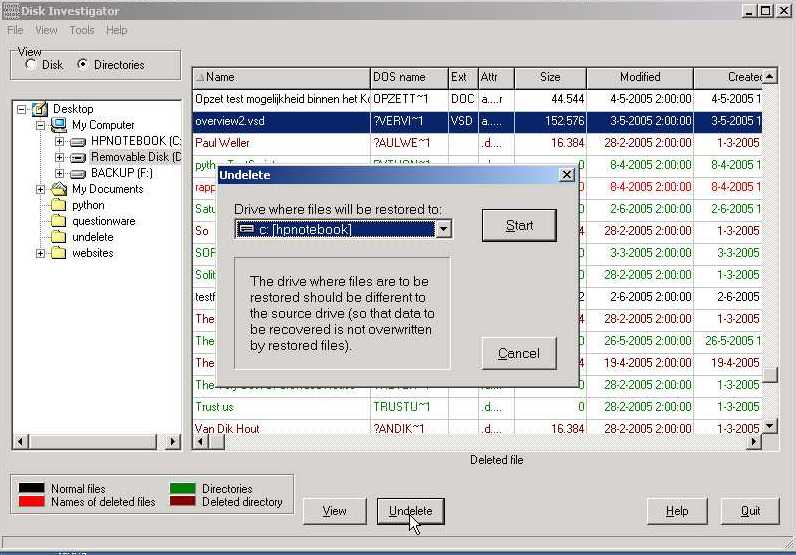
Kies voor een schijf anders dan het kaartje. Er is anders een kans aanwezig dat door het undeleten het bestand zelf overschreven wordt! En dan is het echt weg!
Na een tijdje verschijnt hopelijk dit scherm:
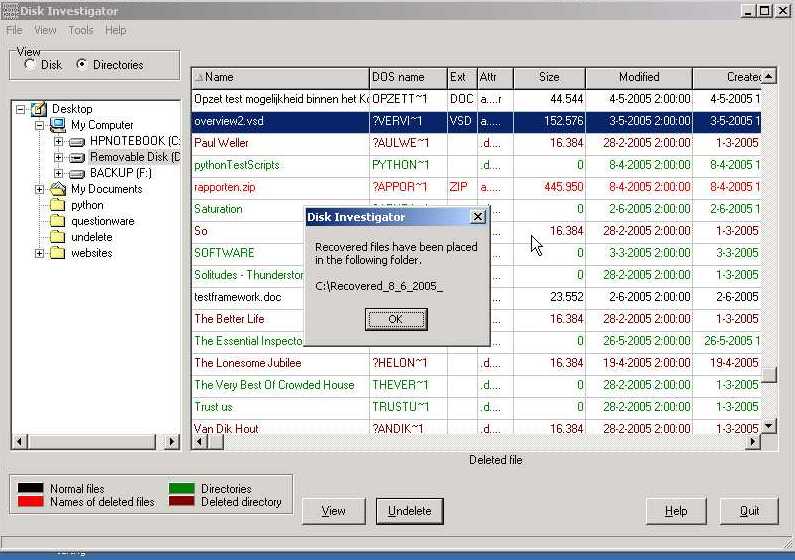
In dat geval is het terughalen van het bestand gelukt.
Succes.
Opmerkingen
Zorg voor een undelete programma. Het maakt niet veel uit welke, maar wel moet het zo zijn dat het programma werkt.
Maak regelmatig backups.